Cómo crear una sección en el menú de Joomla. Cómo hacer un menú en Joomla, tres formas de crear un menú en Joomla. Elementos del menú en Joomla: qué son y cómo crearlos
Los elementos del menú en Joomla son extremadamente importantes porque... Forman toda la estructura del sitio. Son los elementos del menú los que determinan qué se cargará en la página y cómo. Y todo esto se determina en una de las secciones de Joomla: el menú.
Hay muchas variedades de salida basadas en elementos del menú, pero, por supuesto, todas rara vez se utilizan. Ahora hablaremos de los más populares.
Agregaremos elementos del menú al terminado. menú principal Joomla, que se presenta inmediatamente después de la instalación.
Elemento de menú básico
1. Vaya a crear un elemento de menú. para un solo menú (Menú Principal).

2. En primer lugar introduce el nombre elemento de menú propuesto. A continuación pasamos a seleccionar el tipo de elemento del menú, donde se realiza la elección de su finalidad.

3. Ante nosotros está la lista completa de destinos. La sección más común de la lista es "Materiales". Produce uno o más materiales, es decir. contenido del sitio principal.
Ahora mostramos un solo material.

4. Todo lo que tienes que hacer es elegir Lo más importante es el material en sí. Haga clic en el nuevo botón: “Seleccionar”.

5. La lista mostrará absolutamente todos los materiales que hemos creado en Joomla. Seleccionamos el material que queremos mostrar.

6. ¡Lo más importante está hecho! Poder persistir.

7. En el sitio web en el “Menú principal” existente, aparecerá un nuevo elemento donde podrás ir y asegúrese de que funcione.

Otra opción de elemento del menú.
1. La página a la que llegamos es después de pasar por el elemento del menú, puede ser de un tipo completamente diferente, como blog de categoría.

2. Para un blog de categoría Aparece un nuevo botón donde debe seleccionar una de las categorías. Las categorías son necesarias porque Son ellos quienes comparten toda la diversidad de materiales. Por ejemplo, puede tomar la categoría estándar en la que se dividen todos los materiales de forma predeterminada.

3. Un nuevo elemento de menú ya está disponible en el sitio web. Al hacer clic en él, se muestran varios materiales a la vez. Realmente salida todos los materiales la categoría que hemos elegido e incluso están divididas en páginas.

Esto es sólo una pequeña parte de la capacidad de Joomla para mostrar el contenido del sitio. Puede personalizar cada pequeño detalle y depurar las páginas según sus requisitos: mostrar contactos, enlaces externos, enlaces de descarga y mucho más.
Si quieres girar menú vertical enhorizontal, luego mira la lección:
Este tutorial le mostrará cómo crear un menú de usuario en plantillas. Joomla 3.x.
Joomla 3.x. Cómo crear un menú de usuarioIniciar sesión Panel de administración de Joomla, ve a la pestaña Menú(Menús) - Menú del administrador(Administrador de menús):
Haga clic en el botón Nuevo(Nuevo) para crear un nuevo elemento de menú:

Introduzca detalles sobre el nuevo elemento de menú, como Nombre(Título), Tipo de elemento del menú(Tipo de menú) y Descripción(Descripción). Guarde y cierre el nuevo elemento del menú.(Guardar y cerrar):
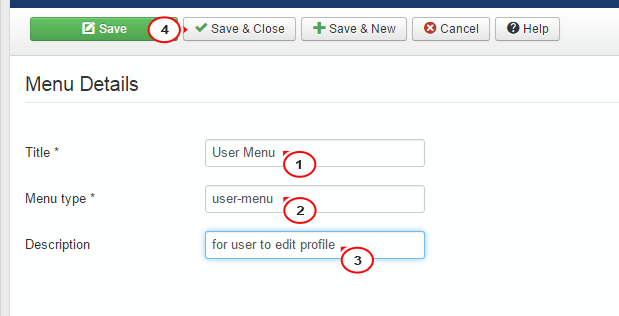
Haga clic en nuevo Menú de usuario(Menú de Usuario), para poder agregarle nuevos Elementos del menú(Elementos del menú):
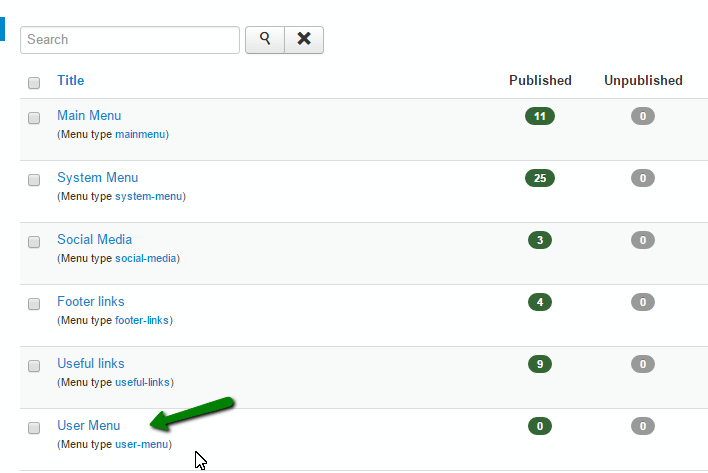
Haga clic en el botón Nuevo(Nuevo):

Seleccionar Tipo de elemento del menú(Tipo de elemento de menú):

Para esto Menú de usuario, Puedes utilizar cualquier tipo de menú de la categoría. Administrador de usuarios(Administrador de Usuarios). Por ejemplo, elegiremos Perfil de usuario(Perfil de usuario) como primer elemento del menú:
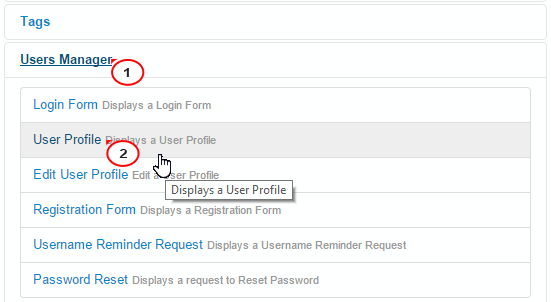
Agregar Nombre del elemento del menú(Título del menú). Guardar y cerrar el elemento del menú.(Guardar y cerrar):

Puede crear otros elementos del menú de la misma manera:

Crear un módulo para nuevos Menú de usuario:
Ir a la pestaña Extensiones(Extensiones) - Administrador de módulos(Administrador de módulos):
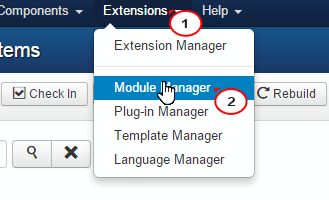
Haga clic en el botón Nuevo(Nuevo):

Seleccione el tipo de módulo Menú(Menú):
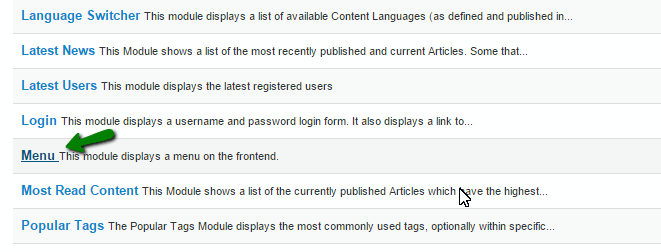
Ingresar Título(Título):

Seleccione la posición del módulo. Puede encontrar la posición adecuada en la lista. temaXXXX(donde XXXX es el número de plantilla, o puedes ir a ver el tutorial, que te mostrará cómo conocer todas las posiciones disponibles en la plantilla:
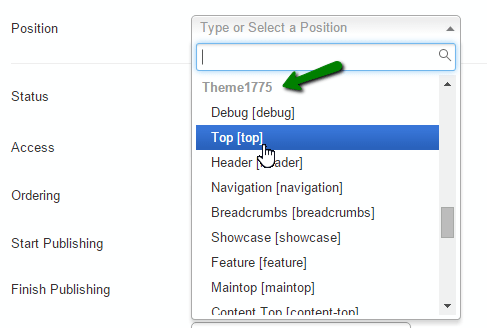
Abre la pestaña Ajustes(Opciones) para seleccionar un nuevo Menú de usuario(Menú de Usuario) para este módulo:

Haga clic en la pestaña Añadir a la página(Asignación de menú) para seleccionar en qué página debe aparecer este módulo. Guardar y cerrar el módulo.(Guardar y cerrar):

Para crear Menú de usuario, sigue estas instrucciones:
Abra su sitio, actualice página seleccionada- Por ejemplo pagina de inicio (pagina de inicio), a lo que añadimos Menú de usuario. Revise sus cambios:

También puede consultar el vídeo tutorial detallado a continuación.
En este artículo, veremos cómo crear un nuevo menú en Joomla 3. Antes de crear un menú, debe comprender una cosa simple: un menú es un elemento de navegación del sitio, es decir, una herramienta para el usuario del sitio. Por lo tanto, un menú correctamente diseñado es una forma de mantener al visitante en el sitio, y un menú incorrecto, si no ahuyenta al usuario, ciertamente no le ayudará a quedarse y apreciar todas las delicias del sitio. ;)
Para crear un nuevo menú en el panel de administración de Joomla 3, existen dos rutas que conducen a la misma página.
1. Crear un nuevo menú de sitio a través del menú principal del panel de administración de Joomla 3
Para acceder a la página de administración y crear un nuevo menú del sitio, puede utilizar el menú de administración principal. En concreto, el párrafo “ Menú" Al hacer clic en este elemento del menú con el botón izquierdo del mouse, obtenemos un submenú desplegable. Aquí debe mover con cuidado el mouse sobre el subelemento " Administrador de menú" y otro subelemento " desaparecerá Crear menú" Aquí debe hacer clic en él con el botón izquierdo del mouse. Esto nos llevará a la página para crear un nuevo menú.
Puedes ir por el otro lado y abrir primero” Administrador de menú", y ya en él, haga clic en el botón verde con un signo más " Crear" Estas acciones aún nos llevarán a la misma página para crear un nuevo menú.

Administrador de menú: Creando un menú
Entonces, usando cualquiera de los métodos descritos anteriormente, terminamos en la página " Administrador de menú: Creando un menú»:

- Título (campo requerido)- aquí escribimos el Título del Menú que se mostrará en el Panel de Control.
- Tipo de menú (campo requerido) - aquí escribimos (en latín) algo así como un alias para el nombre del menú (nombre del menú del sistema).
- Descripción- el campo se puede dejar en blanco o puede describir brevemente para qué se utilizará el menú creado.
- Cliente (aquí definitivamente necesitas elegir) - ...y sin ninguna opción se crea el menú para el sitio? Entonces dejamos el botón verde” Sitio web»
Después de completar todos los campos obligatorios y presionar (o no presionar) los botones requeridos)))), debe guardar esto. Para hacer esto, en la fila superior de botones de control, presione el botón " Guardar y cerrar“Porque parece que no necesitamos cambiar nada más todavía. Si necesita realizar cambios en este menú, puede hacerlo... pero hablaremos de eso en otro momento.
En pocas palabras
Después de crear un nuevo menú del sitio, se mostrará en la lista de menús del Administrador de menús:

Como puede ver en la imagen de arriba, Joomla amigable le indica que "Menú se guardó correctamente". Bueno, como el menú acaba de ser creado, todavía no tiene un solo elemento de menú y no hay módulos asociados con él, pero hablaremos de eso en otro artículo.
De esta manera puede crear nuevos menús del sitio. =D
Estamos intentando crear un menú en Joomla y comenzar a crear sus elementos.
Antes de crear un menú y comenzar a crear elementos, filosofemos un poco.
No, no filosofaremos, ya que cambié de opinión, pero recordemos una vez más lo que hicimos en los capítulos anteriores. Si ha seguido mis instrucciones desde la primera lección de mi curso de Joomla, sin duda lo encontrará mucho más claro en este punto. Aconsejo a todos aquellos que acaban de unirse que realicen o al menos lean el curso completo.
desde el principio, a saber: una lección sobre cómo eliminar datos de demostración, instalar una plantilla, crear una categoría y generar un artículo. Desde hace varias lecciones hemos estado creando algo, pero el sitio permanece vacío. En el capítulo anterior prometí solucionar este problema. A ver si mis promesas se hacen realidad.
Joomla. Creemos un menú o cómo hacer un artículo.
No digamos mucho bla-bla-bla, pero vayamos directo al grano.
1. Abra Menú → Crear menú en el panel de administración del sitio:
2. En la página del administrador de administración que se abre, ingrese el título y el tipo de menú: 
Título: escriba un título personalizado en letras claras.
Escriba: escribimos en letras latinas un nombre arbitrario, un alias del sistema.
Como resultado, veremos una lista con todos los menús existentes actualmente. Dado que eliminamos los datos de demostración en una de las lecciones, encontrará rápidamente el objeto recién creado.
5. Al hacer clic con el botón del mouse, abrimos nuestro menú Nuevo.
6. En el panel, en el administrador de menús, en la página de elementos, haga clic en Crear: 
8. Al hacer clic con el botón del mouse, hacemos nuestra elección a favor del Material: 
Probablemente recuerdes una de las lecciones anteriores, donde creamos nuestro material (artículo). Ahora vemos que el Tipo que seleccionamos ha aparecido en el campo de entrada.
9. Escriba el título del elemento del menú y Alias: 
Alias es una sección de URL, un nombre arbitrario en latín.
10. El elemento está vinculado al menú Nuevo creado en los pasos 2 y 3 (ver arriba).
11. Preste atención al campo Seleccionar material:
Ahora seguramente recordarás una de las lecciones anteriores, donde creamos material (un artículo).
12. Al hacer clic con el botón del mouse, seleccione nuestro material:
13. Verifique todo nuevamente y haga clic en Guardar y cerrar:
Básicamente, la lección está completa.
Bueno, ¿dónde está el material (artículo) y la categoría prometidos en el último capítulo?
Seguiremos sin ver ningún cambio en las páginas del sitio web. ¿Adivina por qué?
He aquí por qué. Creamos un nuevo menú, aquí está en la siguiente ilustración: 
Cuando lo abra, encontrará el elemento Nuevos artículos que creamos aquí en el noveno paso y que contiene el artículo Nuevo material creado en la última lección, y el artículo en sí llamado Nuevo material se encuentra en la categoría Incidentes, que fue creada. incluso antes. En otras palabras, Joomla almacena todos estos datos y en la próxima lección los mostraremos en las páginas de nuestro sitio.
Creando un menú en Joomla 3
En esta lección veremos el proceso de creación de un menú en su sitio web ejecutando CMS Joomla 3. En los sitios que ejecutan Joomla, puedes crear cualquier tipo de menú. Analizaremos 3 tipos principales de menús para su sitio web.
- Joomla 3
- Joomla 3
- Menú desplegable en Joomla 3
Creando un menú regular en Joomla 3
Por menú normal nos referimos a un menú estándar que se encuentra en el lado derecho o izquierdo de su sitio y contiene varios elementos. Por ejemplo, en nuestra web puedes ver un menú normal, tanto en el lado derecho como en el izquierdo.

Crear un menú de este tipo es bastante simple. Primero debe decidir la posición donde se ubicará este elemento del menú. Para ver las posiciones de su sitio, debe agregar el valor “? tp =1" y vaya a la dirección especificada. Por ejemplo,sitio. ru/? tp=1. Como resultado, deberían mostrarse todas las posiciones que están disponibles en la plantilla instalada en su sitio.

Si no se muestran las posiciones, lo más probable es que haya desactivado su visualización. Para habilitarlos, vaya a la sección SISTEMA – CONFIGURACIÓN GENERAL – ADMINISTRADOR DE PLANTILLAS.
Y en la sección VISUALIZACIÓN DE LAS POSICIONES DEL MÓDULO establezca el valor en HABILITADO.
La figura muestra que para crear un menú vertical normal, puede utilizar las posiciones 7, 4 y 5. En diferentes plantillas, los números y nombres de las posiciones pueden diferir de los que se muestran en la figura.
Por ejemplo, queremos crear un menú y colocarlo en la posición 5. Ahora descubramos cómo hacer esto punto por punto.
1) Primero, ve a la sección MENÚ – ADMINISTRADOR DE MENÚS

2) Aquí nos interesa el punto

3) Después de esto, serás llevado a la sección de opciones del menú.

Debes completar los siguientes campos:
Título– el nombre de su menú. Puedes especificar “Menú izquierdo” o darle un nombre específico “Artículos sobre pesca”
Tipo de menú– un campo obligatorio que no es absolutamente necesario. Puedes escribir cualquier cosa aquí. Normalmente, el texto se copia de la sección Encabezado.
Descripción– puedes escribir algunas frases sobre tu menú. El campo es opcional y se puede dejar en blanco.
4) Ahora necesitas especificar la posición donde se ubicará este menú. Creamos un menú, dándole el nombre "123". Ahora se encuentra en la sección MENÚ – ADMINISTRADOR DE MENÚS.

5) Haga clic en el botón "Agregar un módulo para este tipo de menú"

Aquí debes indicar:
Título del menú – indique el nombre de su menú.
Mostrar título – configure MOSTRAR si desea que el título se muestre en el sitio.
Estado
– conjunto PUBLICADO
En el apartado POSICIÓN deberás indicar la posición donde se ubicará el menú creado

Por ejemplo, el sitio utiliza una plantilla: Lightbreeze-blue, lo que significa selecciónela e indique la posición donde se ubicará este menú.
Pero el menú no se mostrará en el sitio hasta que cree al menos 1 elemento. Para crear un elemento de menú, debe seleccionar el menú creado en la sección MENÚ y seleccionar la sección en la ventana desplegable.

Después de esto, somos llevados a la página de creación de elementos del menú.

Aquí especifique el título del menú y seleccione

Joomla ofrece a sus usuarios una amplia variedad de módulos de menú. Todos estos módulos se analizarán en una lección separada. Intentaremos crear un elemento de menú que muestre material separado. Para hacer esto, seleccione el valor MATERIALES – MATERIALES.

Como resultado, debería obtener lo siguiente


Como puedes ver, crear un menú en Joomla es bastante sencillo y no requiere mucho tiempo.
Creando un menú superior en Joomla 3
Para muchos usuarios novatos CMS Joomla 3 tener problemas para crear un menú superior u horizontal en su sitio web. Aunque no tiene nada de complicado. Veamos el proceso de creación de dicho menú usando un ejemplo. Este proceso no es muy diferente de crear un menú normal en Joomla.
1) Ir a la sección del sitio MENÚ – ADMINISTRADOR DE MENÚS

2) Haga clic en crear menú y cree un nuevo menú, llamándolo MENÚ SUPERIOR
3) Solo ahora necesitamos indicar la ubicación de nuestro menú en la parte superior del sitio. Para ello revise nuevamente los puestos disponibles ingresando la consulta en la barra de búsquedasitio. ru/? tp=1 (donde sitio. ru – el nombre de su sitio).
Como puede ver, en la parte superior de nuestro sitio solo hay 2 posiciones: Posición 2 y Posición 1.
Ahora vayamos a la sección. MENÚ – ADMINISTRADOR DE MENÚS y presione el botón
Al igual que para un menú normal, escribimos un título. Y en la sección de posición, Selecciona la posición 1 o 2.

Bueno, ahora, después de crear los elementos del menú, su menú superior tendrá la misma forma que en nuestro sitio web.

Creando un menú desplegable en Joomla 3
Bueno, también me gustaría hablar sobre la creación de un menú desplegable en Joomla 3. Esto se hace de forma muy sencilla. Primero, debe crear el menú en sí y los elementos del menú que desaparecerán.
Para ello, creamos un menú principal, al que llamaremos "Grupo de materiales" y dos subelementos de este menú “Subelemento 1” y “Subelemento 2”. Para vincular los subelementos del menú al principal, al crear subelementos, en el campo PADRE, especifique el elemento del menú principal, en nuestro caso es "Grupo de materiales". Como resultado, debería obtener algo como se muestra en la siguiente figura.

Después de eso, vaya a la configuración del menú principal "Grupo de materiales" y en la sección establezca el valor en SÍ.

Como resultado, obtendremos un menú desplegable bastante conveniente.

Conclusión
En esta lección examinamos las principales cuestiones relacionadas con creando un menú en Joomla 3 . Si tienes alguna pregunta, ¡puedes hacerla dejando comentarios en este artículo!




